
时间:2021-07-16 00:42:32 来源:www.win10xitong.com 作者:win10
win10系统对于大家来说都非常熟悉了,在使用的时候会遇到各种问题,就像Win10专业版如何把常用设置项固定到开始菜单的情况。我们通过调查发现不少用户都碰到了Win10专业版如何把常用设置项固定到开始菜单的问题,那么这个Win10专业版如何把常用设置项固定到开始菜单问题该如何才能处理呢?方法肯定是有的,小编今天测试了后梳理出了解决的方法步骤:1、打开【开始】菜单,点击【设置】。2、选择【系统】(例如进入【系统/平板电脑模式】设置项)就这个问题很简单的解决了。这样简单的说一下你明白没有了呢?如果没有明白,那下文就是非常详细的Win10专业版如何把常用设置项固定到开始菜单的详尽解决法子。
方法如下
1.打开[开始]菜单,点击[设置]。
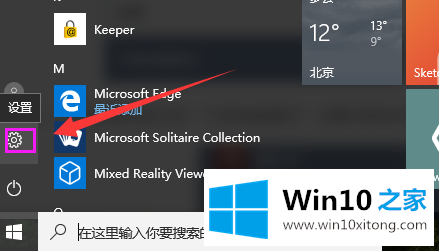
2.选择[系统](例如,输入[系统/平板模式]的设置项目)。
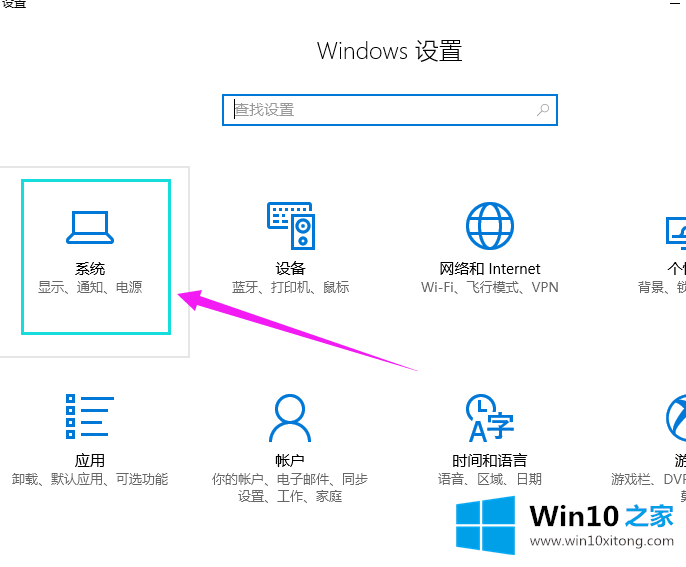
3.在窗口顶部搜索框的左侧,看到一个针形[固定]图标。
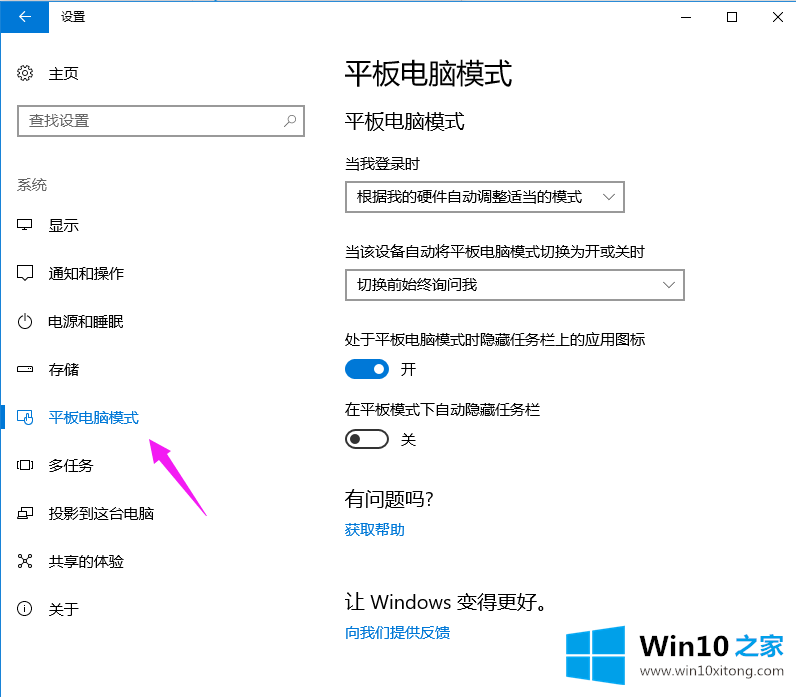
4.点击此图标,将【平板电脑模式】的设置项固定到Win10专业版的开始菜单。

在这里,小编再告诉大家,如果遇到了Win10专业版如何把常用设置项固定到开始菜单的问题,不要着急,可以通过以上的方法尝试解决,通过上面讲的方法就可以解决Win10专业版如何把常用设置项固定到开始菜单的问题了,希望对您有所帮助。